Quienes ingresen hoy a bandeja de entrada de Hotmail redirigidos automáticamente a Outlook.com. Para iniciar sesión en Outlook.com u Hotmail, necesitarás el nombre de usuario y la contraseña de tu cuenta de Microsoft. Aún tienes la opción de crear una cuenta de correo electrónico o utilizar una antigua cuenta de Hotmail con la extensión @hotmail.com.
El proveedor de correo electrónico Hotmail (anteriormente conocido como Microsoft Hotmail, MSN Hotmail y Windows Live Hotmail) fue fundado en 1995. Hotmail fue el servicio de correo electrónico de Microsoft y formaba parte de Microsoft Network (MSN). En junio de 2012, Hotmail contaba con 324 millones de usuarios, siendo el servicio de correo electrónico más grande, seguido por Gmail y Yahoo! Mail. El servicio de correo electrónico Hotmail fue reemplazado por Outlook.com en el año 2013.
Cómo iniciar sesión en Outlook / Hotmail
Hotmail se llama ahora Outlook.com. Para ingresar a Outlook.com utilizando tus datos de inicio de sesión de Hotmail, es necesario seguir los siguientes pasos:
- Vaya al Outlook.com. O vaya a www.hotmail.com. Serás redirigido automáticamente al servicio de correo web de Microsoft. Haz clic en Inicia sesión.
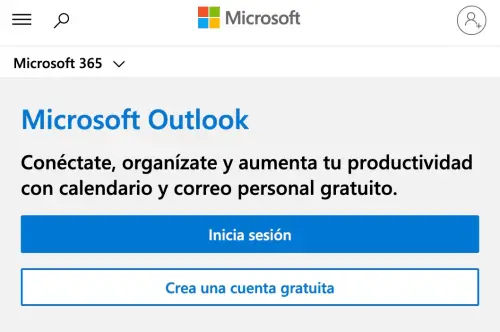
- Introduce tu dirección de correo electrónico o tu número de teléfono. Haz clic en Siguiente.
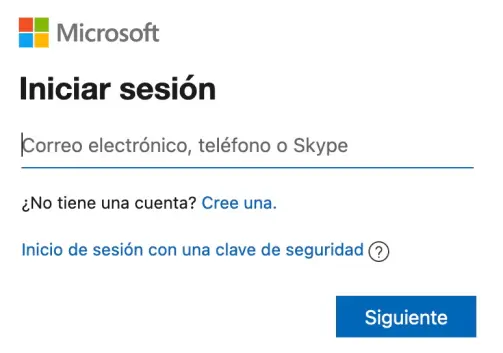
- Ingresa tu Contraseña.
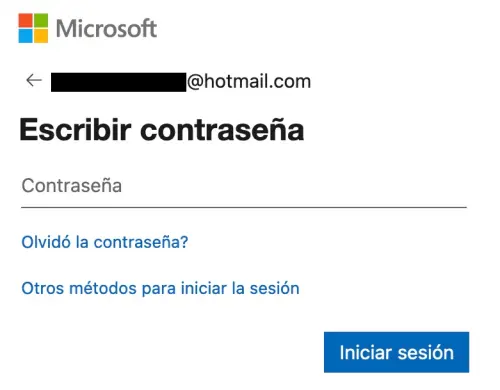
- Haz clic en Iniciar sesión.
Ten en cuenta que tu contraseña de Hotmail es la misma que la de tu cuenta de Microsoft. Si has introducido los datos correctamente, serás redirigido directamente a la bandeja de entrada de tu correo electrónico.
Ahora tendrás acceso a tu bandeja de entrada y podrás recibir y enviar correos electrónicos, así como descargar documentos. Como puedes ver, es fácil iniciar sesión en tu correo electrónico de Outlook con cualquiera de las cuentas que hayas creado con este servicio de Microsoft. Puedes marcar la casilla Mantener la sesión iniciada y entonces ya no se te pedirán los datos de acceso y accederás automáticamente a tu buzón.
Aunque suene sencillo, es importante estar consciente de que muchos intentos de phishing buscan que los usuarios revelen sus datos de inicio de sesión. Por lo tanto, asegúrate de siempre utilizar el sitio web oficial de Outlook y nunca hacer clic en enlaces de correos electrónicos sospechosos. Tu cuenta de Hotmail es un activo valioso, así que protégelo adecuadamente.
Esta es la forma de acceder a tus correos electrónicos de Hotmail. Sin embargo, es aún mejor descargar la aplicación oficial de Microsoft Outlook desde la tienda de aplicaciones oficial y acceder desde allí.
Crear una cuenta correo Hotmail
Tienes la posibilidad de crear una cuenta de correo electrónico o usar una cuenta antigua de Hotmail con la extensión @hotmail.com. Puedes iniciar sesión en cualquier momento para acceder a tus correos electrónicos si tienes una bandeja de entrada en Hotmail.
- Simplemente, accede a esta página signup.live.com para crear una nueva cuenta de correo de Microsoft.
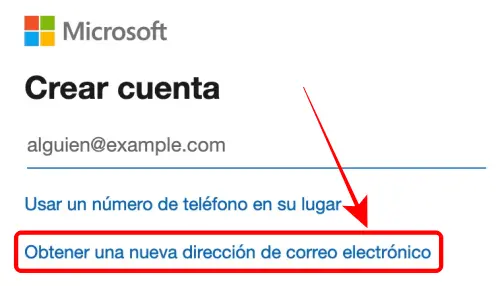
- Solicitar una nueva dirección de correo electrónico. Selecciona el nombre deseado de la lista desplegable a la derecha y proporciona el nombre que prefieres.
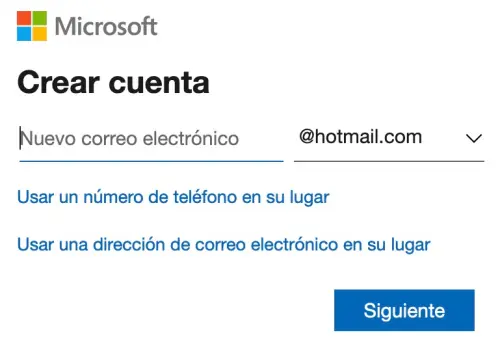
- Haz clic en Siguiente.
- Ingresa la contraseña que deseas usar para tu cuenta.
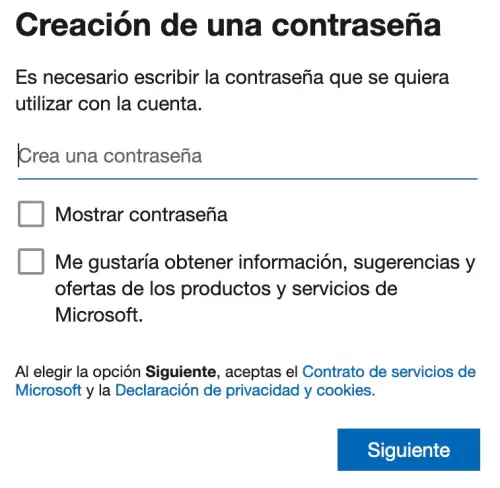
- Introduce tu Nombre y Apellidos.
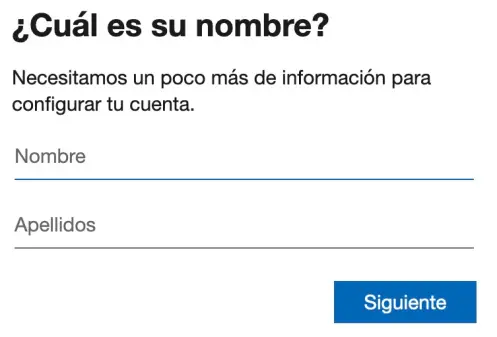
- Ingresa tu fecha de nacimiento.
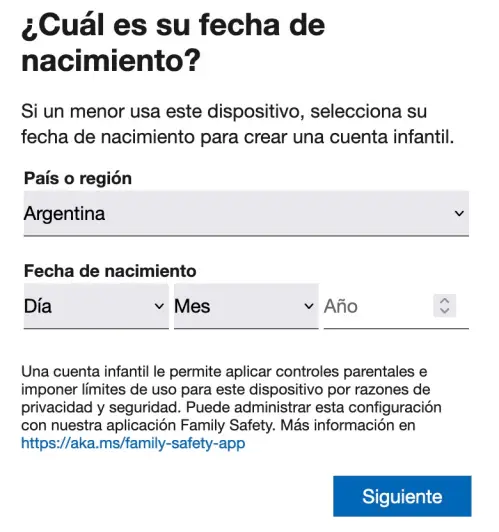
- Haz clic en Siguiente. Resuelve el rompecabezas.
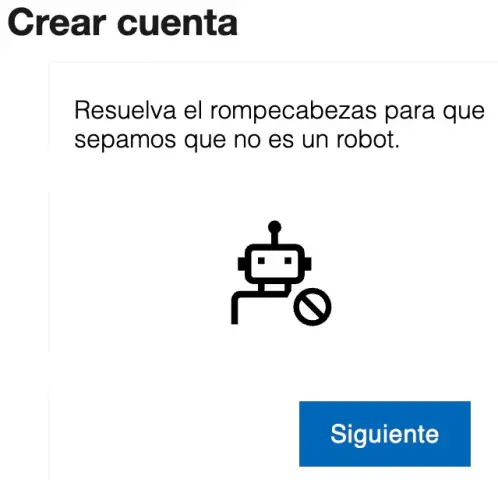
- Tu nueva dirección de correo electrónico Hotmail será creada.
En cualquier momento puedes agregar más direcciones de correo electrónico o modificar la configuración de tu cuenta, accediendo a tu cuenta de Hotmail y seleccionando Configuración de la cuenta.
Compruebe su contraseña de Hotmail / Outlook
Si no puedes iniciar la sesión, tienes que comprobar la contraseña de tu correo de Outlook u Hotmail. En la mayoría de los casos, la gente no puede conectarse debido a contraseñas erróneas. Escriba su contraseña en el bloc de notas y luego cópiela y péguela en la página de inicio de sesión.
¿Olvidaste tu contraseña para Hotmail iniciar sesion?
Si has olvidado la contraseña para iniciar sesión en Hotmail y perdido el acceso, sigue estos pasos:
- Abre un navegador web en tu dispositivo y visita login.live.com.
- Ingresa tu dirección de correo electrónico y haz clic en Siguiente.
- Luego, haz clic en ¿Olvidó la contraseña?
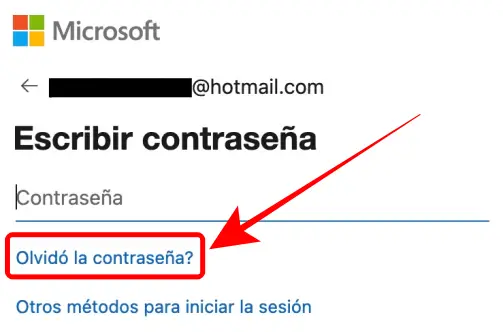
- Selecciona el método de recuperación y haz clic en Obtener código.
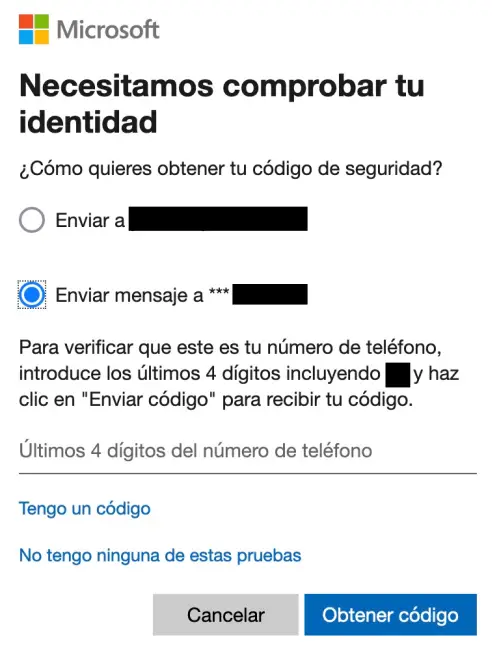
- Recibirás un código de seguridad. Ingresa este código y haz clic en Siguiente.
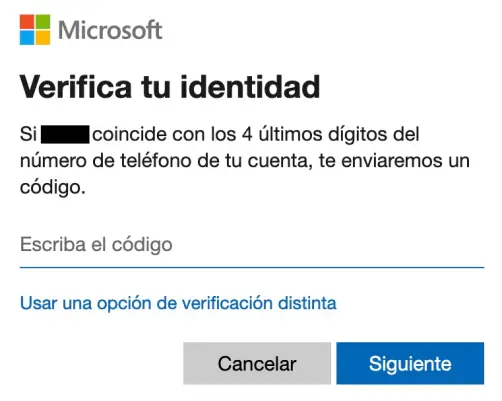
- Finalmente, verás un formulario para crear una nueva contraseña. Ahora puedes establecer una nueva contraseña.
Nunca compartas tu nueva contraseña de Hotmail con terceros. Además, verifica tus configuraciones de seguridad si encuentras algo sospechoso o cuestionable. Deberías considerar proteger tu cuenta de inmediato.
Cómo cambiar la contraseña del correo Outlook / Hotmail
Si deseas cambiar la contraseña de tu correo Outlook/Hotmail, puedes seguir los siguientes pasos:
- Inicia sesión en tu cuenta de correo electrónico en Outlook.
- Haz clic en tu foto de perfil o en las iniciales de tu nombre en la esquina superior derecha de la pantalla.
- Selecciona «Mi cuenta» en el menú desplegable.
- En la página de «Seguridad y privacidad», selecciona «Cambiar contraseña».
- Ingresa tu contraseña actual y luego ingresa tu nueva contraseña dos veces para confirmarla.
- Haz clic en «Guardar» para guardar los cambios.
Recuperación de cuenta en correo de Hotmail
Cómo recuperar una cuenta de Hotmail (Outlook). Tu cuenta de Outlook puede ser temporalmente bloqueada debido a actividades inusuales que han sido detectadas por el equipo de seguridad del servicio. Recuperar tu cuenta.
Para desbloquear tu cuenta, es necesario que restablezcas tu contraseña en account.live.com/ResetPassword. Ingresa la dirección de correo electrónico de la cuenta bloqueada y los caracteres mostrados en pantalla, luego haz clic en Siguiente.
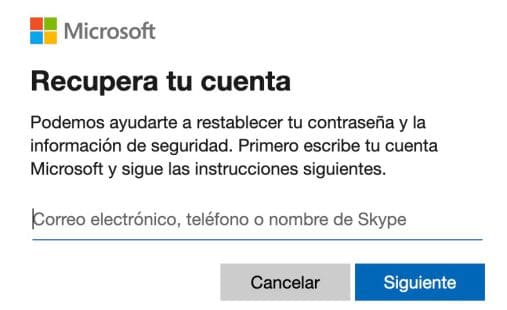
Ingresa el código generado por la aplicación de verificación o elige otro método de verificación para recibir mensajes de texto. No necesitas un smartphone para recibir el código de seguridad.
Los mensajes de texto pueden provenir de «MSFT», números abreviados o números de teléfono móvil. Cuando solicites un código de seguridad, puedes confiar en el mensaje que recibas.
Si no tienes acceso a un número de teléfono o dirección de correo electrónico adicional, selecciona «No recibí el código al iniciar sesión» o «No tengo acceso a esto» si deseas restablecer tu contraseña, y sigue las instrucciones.
Después de ingresar el código de seguridad, deberás cambiar tu contraseña para completar el proceso de desbloqueo.
Cerrar sesiones abiertas en Hotmail
Para cerrar la sesión en Hotmail, puedes seguir los siguientes pasos:
1. Desde la página web:
- Entra a tu cuenta de Hotmail u Outlook.com.
- Haz clic en la imagen de tu cuenta en la esquina superior derecha de la pantalla.
- Selecciona Cerrar sesión.
2. En dispositivos móviles:
- Accede a la Configuración del móvil.
- Ingresa en Cuentas, donde podrás ver todas las cuentas vinculadas al dispositivo.
- Selecciona la cuenta de Hotmail que deseas cerrar.
- Presiona la opción Eliminar cuenta y confirma la operación.
3. En todos los dispositivos:
- Accede a tu cuenta de Hotmail u Outlook.com.
- Haz clic en el engranaje de la parte superior derecha de la página.
- Despliega las opciones y selecciona Ver toda la configuración de Outlook.
- Selecciona Seguridad y luego Ver actividad reciente.
- Haz clic en Cerrar sesión en todos los dispositivos.
Es importante cerrar sesión correctamente para evitar que terceras personas puedan acceder a tu correo, enviar emails haciéndose pasar por ti, acceder a información confidencial o incluso utilizar tu cuenta para llevar a cabo acciones maliciosas.
Problemas al iniciar sesión Hotmail / Outlook
Si estás teniendo problemas para iniciar sesión y entrar en Hotmail u Outlook, hay varias posibles causas y soluciones que puedes intentar:
- Verifica tu conexión a Internet. Asegúrate de que estás conectado a Internet y que tu conexión es estable. Si tienes problemas de conexión, es posible que no puedas iniciar sesión en tu cuenta de correo electrónico.
- Verifica tus credenciales de inicio de sesión. Asegúrate de que estás ingresando tu dirección de correo electrónico y contraseña correctamente. Si no estás seguro de tu contraseña, puedes intentar restablecerla a través de la opción «¿Olvidaste tu contraseña?», en la página de inicio de sesión.
- Verifica si hay problemas con el servicio. A veces, los servicios de correo electrónico pueden experimentar interrupciones o problemas técnicos que impiden que los usuarios inicien sesión.
- Borra la caché y las cookies de tu navegador. Si has intentado iniciar sesión varias veces sin éxito, es posible que tu navegador haya almacenado información incorrecta en su caché o cookies. Intenta borrar la caché y las cookies de tu navegador y luego intenta iniciar sesión nuevamente.
- Intenta con otro navegador o dispositivo. Si los problemas persisten, intenta iniciar sesión en tu cuenta de correo electrónico desde otro navegador o dispositivo. Esto puede ayudar a determinar si el problema está relacionado con tu dispositivo o navegador específico.
Si ninguno de estos pasos resuelve el problema, es posible que debas comunicarte con el soporte técnico Microsoft para obtener ayuda adicional.
